Оставьте заявку на обратный звонок
Оставьте заявку и наш специалист свяжется с Вами
Нажимая на кнопку, вы даете согласие на обработку своих персональных данных
Как сделать несколько вариантов трассировок в Revit
Работа с вариантами конструкций в Ревите
Введение
Часто бывает ситуация, когда необходимо рассмотреть несколько вариантов трассировок систем, размещения оборудования и других различных элементов.
Для удобства в Revit есть необходимая функция «Варианты конструкций».
Для удобства в Revit есть необходимая функция «Варианты конструкций».
Работа с вариантами конструкций в Revit
В этом упрощенном примере рассмотрим два варианта направления воздуховода – налево и направо.
Для начала, необходимо создать список вариантов конструкций.
Требуемая кнопка находится внизу рабочего окна:
Требуемая кнопка находится внизу рабочего окна:
Во всплывшем окне выбираем «Создать» в области Наборов вариантов:
После того, как мы создали набор, мы можем в нем создать несколько вариантов:
После создания Набора и Вариантов для удобства их можно переименовать.
Один набор вариантов относится к конкретному участку модели, наборов может быть несколько:
Один набор вариантов относится к конкретному участку модели, наборов может быть несколько:
Теперь, после создания вариантов, можно приступить к моделированию.
Сначала добавим поворот воздуховода налево:
Сначала добавим поворот воздуховода налево:
Выбираем необходимые элементы и внизу нажимаем на кнопку «Добавить в набор»:
В всплывающем окне необходимо оставить галочки напротив тех вариантов, к которым относятся выбранные элементы. Как можно заметить, это окно позволяет делать комбинированные варианты:
Теперь добавим воздуховод направо.
Т.к. отвод – это граница наших вариантов, он строится только по основной модели, на данный момент – налево.
Поэтому подрисовываем его рядом и точно так же добавляем его к набору «Направо»
Т.к. отвод – это граница наших вариантов, он строится только по основной модели, на данный момент – налево.
Поэтому подрисовываем его рядом и точно так же добавляем его к набору «Направо»
Как только мы закроем окно, воздуховод направо пропадет.
Это зависит от настроек видимости вариантов.
Сейчас у нас «Главная модель».
Для того, чтобы увидеть варианты, необходимо в раскрывающемся списке выбрать нужный.
Обратите внимание, что как только мы выбираем нужный вариант, основная модель бледнеет.
Таким образом, мы провалились в режим редактирования варианта.
Сейчас можно удалять, добавлять, видоизменять элементы набора.
Это зависит от настроек видимости вариантов.
Сейчас у нас «Главная модель».
Для того, чтобы увидеть варианты, необходимо в раскрывающемся списке выбрать нужный.
Обратите внимание, что как только мы выбираем нужный вариант, основная модель бледнеет.
Таким образом, мы провалились в режим редактирования варианта.
Сейчас можно удалять, добавлять, видоизменять элементы набора.
Теперь, когда у нас есть варианты конструкций и относящиеся к ним элементы, мы можем выполнять ряд действий.
Для этого надо зайти в окно, в котором мы ранее создавали наборы.
Все кнопки будут неактивными, потому что сейчас мы занимались редактированием варианта.
Для завершения редактирования, необходимо сверху в разделе «Правка» нажать кнопку «Закончить изменение»:
Для этого надо зайти в окно, в котором мы ранее создавали наборы.
Все кнопки будут неактивными, потому что сейчас мы занимались редактированием варианта.
Для завершения редактирования, необходимо сверху в разделе «Правка» нажать кнопку «Закончить изменение»:
Теперь, когда кнопки снова активны, можно пройтись по функциям окна подробнее.
Самое очевидное – сделать правое направление основным вариантом.
Как только мы это сделаем, по той же причине, почему мы не могли построить отвод направо, отвод налево удалится и выплывет предупреждение.
С кнопками «Переименовать», «Копировать», «Удалить» проблем быть не должно.
Самое очевидное – сделать правое направление основным вариантом.
Как только мы это сделаем, по той же причине, почему мы не могли построить отвод направо, отвод налево удалится и выплывет предупреждение.
С кнопками «Переименовать», «Копировать», «Удалить» проблем быть не должно.
Представим ситуацию, что итоговое решение принято и, допустим, был выбран вариант «Направо», а вариант «Налево» нам больше не требуется.
Для этого необходимо нажать на сам набор вариантов и выбрать «Принять основной», выскочит окошко уведомления, что другие варианты будут удалены, нажимаем «Принять» и готово.
Для этого необходимо нажать на сам набор вариантов и выбрать «Принять основной», выскочит окошко уведомления, что другие варианты будут удалены, нажимаем «Принять» и готово.
Автор статьи:
- Дарья ЛобзичеваBIM-координатор | Руководитель проекта
ООО "МЕКО Инженерные системы"
Другие наши статьи:
